Как убрать лаги в The Sims 3.
Информация рассчитана на опытного пользователя ПК. Или в крайнем случае со средним опытом работы с ПК. В целом не чего сложного нет.
ВАЖНО: Работает только на 64-разрядных системах.
Игра The Sims 3 великолепная интересная и захватывающая, если бы не лаги и зависания. Можно после каждой игры чистить кеш-файлы игры, но подвисания и лаги не уходят. Можно попробовать ниже описанный способ
The Sims 3 является 32-разрядной программой, что ограничивает использование оперативной памяти ею до 2 GB. Даже если у вас не вероятно мощный ПК, игра The Sims 3 будет использовать не более 2 GB оперативной памяти. Но это по умолчанию.
Как увеличить оперативную память для игры:
Открываем папку:
C:\Program Files (x86) → далее:
или: \ Electronic Arts\The Sims 3 \Game\Bin
или: \Origin Games\The Sims 3\Game\Bin
Выбор обусловлен выбором установки игры. Если вы ставили игру с диска, то используйте первый путь. Если из Origin, то второй.
ВАЖНО: Не надо заходить в папки дополнений и каталогов.

Вам нужен конфиг-файл Sims 3. Копируем его в безопасное место, например, на Рабочий Стол. После копирования открываем исходный файл в Program Files Блокнотом и находим блок [ResourceSystem].

Еще можно в самой панели управления видеокарты отключить вертикальную синхронизацию у симс 3 если она включена, многим помогают эти решения и игра нормально работает не так сильно лагает и тормозит, но все равно микро лаги будут, даже на топовом компе

Исходный вариант записи следующий:
[ResourceSystem]
MemoryUsageLimit = 20000000
Чтобы увеличить объем памяти для The Sims 3, измените первую цифру числа 20000000, например, на 4 или 6.
ВАЖНО: Не удаляйте и не меняйте 7 нулей после первой цифры. После внесения изменений, сохраняем этот файл и радуемся жизни.
!!! Если у вас "что-то пошло не так", просто замените исправленный файл на тот, что вы сохранили у себя в безопасном месте.
Как заставить игру опознавать новые модели видеокарт:
Мы будем работать с двумя папками:
№ 1. В одном окне открываем, где у нас расположена сама игра: C:\Games\The Sims 3 The Complete Collection\The Sims 3\Game\Bin (У вас может быть другой адрес расположения игры).
№ 2. Во втором окне отрываем: C:\Документы\Electronic Arts\The Sims 3 (У вас может быть другой адрес расположения игры).
В папке № 1 нам потребуются для работы два файла: GraphicsCards и GraphicsRules.
В папке № 2 нам потребуется файл: DeviceConfig.
Нам нужно прописать в файлах папки №1 нашу видеокарту:
1. Открываем в блокноте DeviceConfig. На файле кликаем мышкой, выбираем "открыть с помощью" и выбираем блокнот:
2. Находим строчки:
И расстраиваемся..... Игра начисто не видит видеокарту:
Из этих строчек нам понадобится название видеокарты и номер чипа:
Копируем данные и закрываем блокнот.
3. Открываем GraphicsCards. На файле кликаем мышкой, выбираем "открыть с помощью" и выбираем блокнот:
Находим строчки:
Добавляем название нашей видеокарты.
Открываем папку:
C:\Program Files (x86) → далее:
или: \ Electronic Arts\The Sims 3 \Game\Bin
или: \Origin Games\The Sims 3\Game\Bin
Выбор обусловлен выбором установки игры. Если вы ставили игру с диска, то используйте первый путь. Если из Origin, то второй.
ВАЖНО: Не надо заходить в папки дополнений и каталогов.

Вам нужен конфиг-файл Sims 3. Копируем его в безопасное место, например, на Рабочий Стол. После копирования открываем исходный файл в Program Files Блокнотом и находим блок [ResourceSystem].

Еще можно в самой панели управления видеокарты отключить вертикальную синхронизацию у симс 3 если она включена, многим помогают эти решения и игра нормально работает не так сильно лагает и тормозит, но все равно микро лаги будут, даже на топовом компе

Исходный вариант записи следующий:
[ResourceSystem]
MemoryUsageLimit = 20000000
Чтобы увеличить объем памяти для The Sims 3, измените первую цифру числа 20000000, например, на 4 или 6.
ВАЖНО: Не удаляйте и не меняйте 7 нулей после первой цифры. После внесения изменений, сохраняем этот файл и радуемся жизни.
!!! Если у вас "что-то пошло не так", просто замените исправленный файл на тот, что вы сохранили у себя в безопасном месте.
Как заставить игру опознавать новые модели видеокарт:
На основе видеокарт NVIDIA GeForce.
(На всякий случай копируем на рабочий стол GraphicsCards, GraphicsRules и DeviceConfig.)
Мы будем работать с двумя папками:
№ 1. В одном окне открываем, где у нас расположена сама игра: C:\Games\The Sims 3 The Complete Collection\The Sims 3\Game\Bin (У вас может быть другой адрес расположения игры).
№ 2. Во втором окне отрываем: C:\Документы\Electronic Arts\The Sims 3 (У вас может быть другой адрес расположения игры).
В папке № 1 нам потребуются для работы два файла: GraphicsCards и GraphicsRules.
В папке № 2 нам потребуется файл: DeviceConfig.
Нам нужно прописать в файлах папки №1 нашу видеокарту:
1. Открываем в блокноте DeviceConfig. На файле кликаем мышкой, выбираем "открыть с помощью" и выбираем блокнот:
2. Находим строчки:
И расстраиваемся..... Игра начисто не видит видеокарту:
Из этих строчек нам понадобится название видеокарты и номер чипа:
Копируем данные и закрываем блокнот.
3. Открываем GraphicsCards. На файле кликаем мышкой, выбираем "открыть с помощью" и выбираем блокнот:
Находим строчки:
Добавляем название нашей видеокарты.
Нажимаем Enter, можно как у меня на скриншоте, и вводим на новой строке название нашей видеокарты:
Помните, я писала выше о названии видеокарты и номере чипа? Вводим эти данные так:
Сохраняем изменения и выходим из блокнота/документа.
4. Запускаем игру. До запуска городов и выходим из игры.
5. Открываем в блокноте GraphicsRules. На файле кликаем мышкой, выбираем "открыть с помощью" и выбираем блокнот.
Находим строчки:
Прописываем серию видеокарты:
Сохраняем и выходим из блокнота.
5. Запускаем игру. До запуска городов и выходим из игры.
6. Открываем в папке № 2 файл DeviceConfig и радуемся. Игра опознала нашу видеокарту:
Видео и дополнительную информацию можно посмотреть тут. За основу информация взята с этого ресурса.
Ограничить игру до 60 кадров в секунду:
Ограничение игры только до 60 кадров в секунду значительно увеличит производительность игры. Причиной этого является то, что движок, на котором работает Sims 3, оптимизирован для скорости 60 кадров в секунду, а при ограничении числа кадров в секунду до 60 или ниже улучшится общая производительность игры.
(Хотя, у меня 144 и как то лучше идет именно на 144. Думаю, тут надо индивидуально пробовать).
Ограничить игру до 60 кадров в секунду:
Ограничение игры только до 60 кадров в секунду значительно увеличит производительность игры. Причиной этого является то, что движок, на котором работает Sims 3, оптимизирован для скорости 60 кадров в секунду, а при ограничении числа кадров в секунду до 60 или ниже улучшится общая производительность игры.
(Хотя, у меня 144 и как то лучше идет именно на 144. Думаю, тут надо индивидуально пробовать).
Обязательно включаем вертикальную синхронизацию!
Заставляем игру использовать больше процессор и память видеокарты:
Заставляем игру использовать больше процессор и память видеокарты:
1. Открываем в блокноте GraphicsRules. На файле кликаем мышкой, выбираем "открыть с помощью" и выбираем блокнот.
2. Находим строки:
3. 32 - это 32 мегабайта! Да да! Пусть у меня будет стоять 11 Гб, игра будет использовать 32 мегабайта. Это большая печалька. Но мы сейчас это исправим.
4. 32 мы заменим на наш объем памяти. Если у вас 2 Гб. = 2048; 8 Гб. = 8192. Ниже увеличим использование ресурсов процессора. Получится так:
Всё выше перечисленное было опробовано мной.






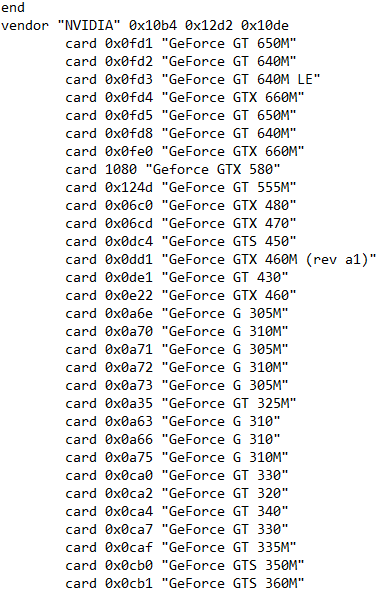






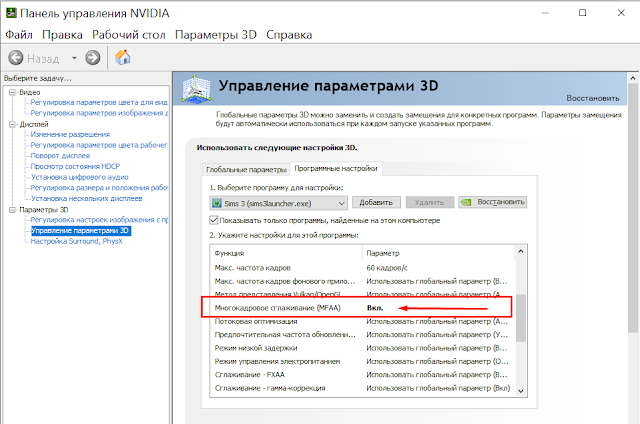



этого мало нужно пропатчить экзешники программой позволяющей 32битным приложениям использовать больше 2гигов, но и этого мало есть ресурсы по оптимизации игры ..... вот например, но там всё на английски (я думаю это не преграда) https://steamcommunity.com/sharedfiles/filedetails/?id=1131162350
ReplyDelete👍
DeleteЭкзешник патчить не надо, в последних патчах к игре расширенную адресацию в экзешнике уже включили.
DeleteВсе делала по инструкции,но ничего не помогло. Игра даже тупо не запускается вообще. Перестала запускаться после действия GraphicsRules когда надо менять серию видео карты. Игра тупо перестала запускаться после лаучера. А когда перезапускаю компьютер,то полностью стирается файл DeviceConfig. И игра уже даже лаучер не включает....
ReplyDeleteПриходится из-за этого игру переустанавливать вообще заново.
DeleteЗачем заново то?! Для проведения любого опыта с игрой, сохраняем исходный файл в другом месте, а потом им можно будет заменить экспериментный файл. У меня всё ОК работает. Не знаю есть ли разница между лицензией и пираткой, у меня стоит лицензия. Игра полностью опознает видеокарту. У меня до этого жутко свистели дроссели на видекарте, теперь тишина.
DeleteВ теме есть ссылка на оригинальный источник информации, зайдите посмотрите. Там есть видео, может наглядней лучше будет?
Так я не знала что будет такая подстава и что файл тупо исчезнет. Если бы я Вангой была тогды бы сохранила его конечно
DeleteДа,видео я тоже смотрела,там так же как и у вас все показано
Но почему как я меняю файл GraphicsRules, когда вставляю or match("${cardName}", "*GTX 10??*")) и игра перестает запускаться,только лаучер,а после него тишина полная. А как комп перезапущу-файл стерт
По сути у вас все понятно написано. Но я не понимаю почему так произошло у меня
DeleteГосподи...простите меня. Я супер не внимательная просто. Я забыла убрать скобку после GTX 6??*))
DeleteЯ забыла убрать вторую скобку...Простите пожалуйста,все получилось
Спасибо вам огромное
Пожалуйста ) Хорошо, что Вы внимательно сравнили данные и нашли причину. Не ошибается, только тот кто ничего не делает )
DeleteБлин...у меня он как бы увидел видеокарту , но от этого ничего не изменилось вообще)))Видеокарта 1050TI , настройки графики нажимаю по умолчанию и он ставит самые убогие, игра все равно подлагивает, боже дайте мне сил кто нибудь с этим лагучим симсом
DeleteСимс - это нервно-затратная игра))) Но зато, какая интересная! =)
DeleteЯ почувствовала разницу, настройки игра при удалении в папке The Sims 3 (при её новой генерации), выставила на полную. Карту признала, окошка с информацией о неопознанной видеокарте больше не показывает. Дроссели в видеокарте больше не свистят )
Вы уверены, что ничего не упустили в настройке?
В теме есть ссылка на оригинальный источник, там есть видео и др. информация.
Ссылку Вы мне кинули или нет?! )))
Нет ссылку не я, наконец симс решил мне поддаться и да увидел видеокарту, что то конечно поменялось..но все равно подлагивает.Пк мощный и плюсом новый, ну видимо придется смириться)Спасибо хоть за это, все равно стало приятнее играть!)
DeleteПосмотрите ещё разделы в "Техническая информация и помощь с игрой".
DeleteMemoryUsageLimit = 20000000 <--- этот параметр сейчас игнорируется движком, игра и так адресует максимально доступную память для 32битного процесса после "исправления" экзешника в последних патчах. Этот совет уже кучу лет не актуален.
ReplyDelete>32 мы заменим на наш объем памяти. Если у вас 2 Гб. = 2048; 8 Гб. = 8192.
Движок использовать больше чем 1024 mb видеопамяти не умеет. Даже если он напишет в логе больше, использовать будет максимум 1024. Разумно этим и ограничиться.
>Ниже увеличим использование ресурсов процессора.
Менять 3 2 1 на 3 3 3 смысла нет. Практически любой актуальный сейчас процессор определяется скриптом как Uber с рейтингом 4, даже ноутбучный с пониженным вольтажом. Игра старая, техника далеко вперёд ушла.
А вот про прописывание актуальной видеокарты верно написано.
Вот если я, например не пропишу больше оперативки, то у меня игра вырубается. Так что для меня всё ещё актуально увеличение данного параметра. Сборка на 64 бита.
DeleteПростите, если не секрет, то можно попросить скинуть ссылку на вашу 64-битную версию сборки?
DeleteДоброго времени, Илья.
DeleteWindows 10 Домашняя
Процессор: Intel(R) Core(TM) i5-9600K CPU @ 3.70GHz 3.70 GHz
Оперативная память: 16,0 ГБ
Видеокарта: GeForce GTX 1070
Собирала ПК сама, несколько лет назад.
Или Вам нужна игровая сборка для Sims 3?:
https://bast-sims.blogspot.com/2017/12/gothic-medieval-sims-3.html
Вы очень мне помогли! Спасибо огроменное!)))
ReplyDelete😊
DeleteСвятой вы человек, спасибо вам большое! Стало чувствительно получше, наконец-то долбаный Исла Пардиз быстрее шуршать стал.
ReplyDeleteДоброго времени, Anonymous! Пожалуйста 💖 Интересной игры! 😀
Delete